新学习一种技术,肯定会遇到很多坑,我们需要找到这些坑,弄清楚这些坑出现的原因和其中的原理。这种操作就叫做调试。
程序调试的方法和工具多种多样,在这里我总结一下我在学习nodejs的过程中,学到的和用到的调试方法。
log
在JavaScript代码中直接console.log,可以在控制台中打印信息。但是这样的功能太单调,项目中模块很多,功能繁杂,如果没有一个约定好的console.log方法,很容易就导致打印的信息十分杂乱,可读性很差。
nodejs有一个debug模块,提供:
定义log模块,选择特定模块log输出
模块文字颜色高亮
log时间记录
输出log到文件等功能
首先
npm init、npm install debug --save 新建一个nodejs项目并安装debug模块
然后新建
app.js
var debug=require("debug")("mydebug:http"), work=require("./work"), http=require("http"); http.createServer(function(req,res){ debug(req.method + ' ' + req.url); res.end('hello '); }).listen(3000,function(){ debug("listening"); });
work.js
var debug=require("debug")("mydebug:work"); setInterval(function(){ debug("doing some work @ %s —— %s",new Date().getTime(),"with supervisor"); },2000);
上面两个文件中分别创建了 mydebug:http 和 mydebug:work 两个log模块,在启动项目的时候可以配置要打印的log模块,这个配置是支持通配符匹配的
在linux中启动: DEBUG=mydebug:* node app.js 在windows中启动 set DEBUG=mydebug:* & node app.js
这样就可以看到不同模块的日志打印了,同时也可以看到日志输出时间。
在浏览器中访问 localhost:3000 也可以看到打印出的访问信息
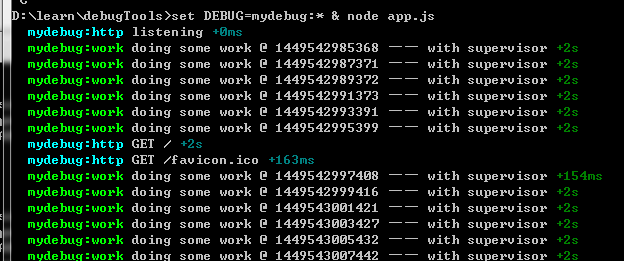
此外debug模块还提供把日志输出到文件的功能
set DEBUG=mydebug:* & node app.js mydebug:work> debug.log
nodejs debug模块文档:https://github.com/visionmedia/debug
debug
光有log还不够,当程序出现问题时通过log可以定位到错误位置,但是当我们想查看错误现场的变量时,log就无能为力了,一般情况下我们不会把所有的变量都打印出来。此时就需要断点的功能了,在程序里边打上断点,直接定位到错误位置,分析错误现场确认错误原因。
nodejs内部提供一个debug机制,可以让程序进入debug模式,供开发者一步一步分析代码发现问题。
共有3中启动参数可以让程序进入debug模式
node debug app.js node --debug app.js node --debug-brk app.js
3种模式在调试形式上有一定区别。
node debug app.js
1.这种方式启动程序,程序会进入debug模式,并运行到启动文件的第1行就停止,等待开发者下发往下走的命令
2.这种方式启动程序,直接在当前cmd中进入调试模式
node --debug app.js
1.这种方式启动程序,程序会进入debug模式,并运行完所有代码。这种启动方式往往用于程序启动的过程中不需要调试,通过触发时间进入回调函数的情况,比如在某个http请求中打上断点,等待客户端访问后进入断点
2.这种方式启动程序,会开启一个TCP的端口监听,在本cmd中不进入调试模式,需要另外开启终端用node debug 命令连接调试端口
命令为 node debug localhost debug端口
或者 node debug p node进程id
node --debug-brk app.js
1.这种方式启动程序,程序会进入debug模式,但是不会运行代码,直到有一个终端连接到了debug端口,才开始执行代码,并在第1行进入断点
2.这种方式启动程序,会开启一个TCP的端口监听,在本cmd中不进入调试模式,需要另外开启终端用node debug 命令连接调试端口
进入debug模式后,可以通过一些命令来设置断点、取消断点以及控制程序执行流程
命令文档:https://nodejs.org/api/debugger.html#debugger_commands_reference
流程控制相关
cont,c- Continue executionnext,n- Step nextstep,s- Step inout,o- Step outpause- Pause running code (like pause button in Developer Tools)
断点设置取消相关
setBreakpoint(),sb()- Set breakpoint on current linesetBreakpoint(line),sb(line)- Set breakpoint on specific linesetBreakpoint('fn()'),sb(...)- Set breakpoint on a first statement in functions bodysetBreakpoint('script.js', 1),sb(...)- Set breakpoint on first line of script.jsclearBreakpoint('script.js', 1),cb(...)- Clear breakpoint in script.js on line 1
变量查看相关
backtrace,bt- Print backtrace of current execution framelist(5)- List scripts source code with 5 line context (5 lines before and after)watch(expr)- Add expression to watch listunwatch(expr)- Remove expression from watch listwatchers- List all watchers and their values (automatically listed on each breakpoint)repl- Open debugger's repl for evaluation in debugging script's context
repl模式下可以输入变量名查看变量内容
node debug
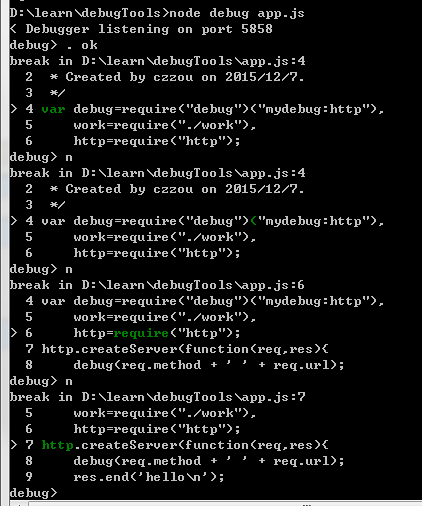
从第一行代码开始进入断点,命令n进入下一行
node --debug
cmd1 开启调试端口
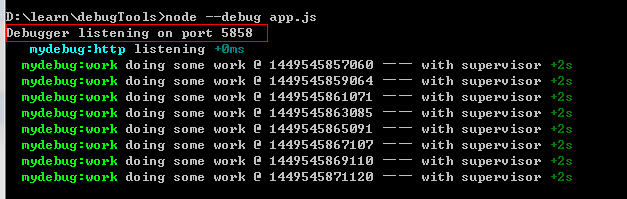
cmd2 连接调试端口

设置断点,取消断点
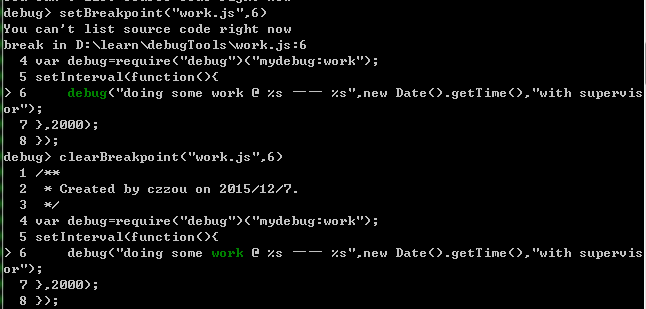
cmd1 过了一分钟才继续打印

用进程id的方式连接调试模块

上图可以看到pid为4436
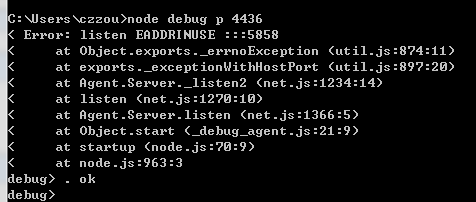
repl模式
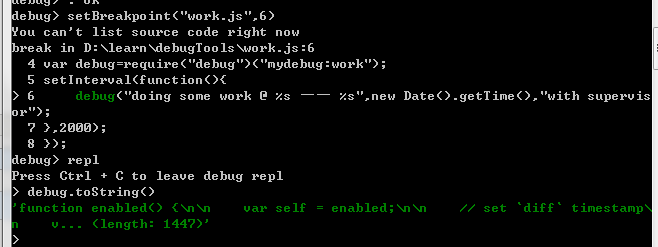
调试相关的工具和模块
上面的调试过程还是略显麻烦,有一些工具和node模块可以用来辅助调试。
supervisor
supervisor是一个node模块,用来启动node项目。
supervisor可以监控一些文件,当这些文件发生变化时自动刷新程序,不用重新启动node程序。
npm install -g supervisor
监控work.js的变化并启动node程序
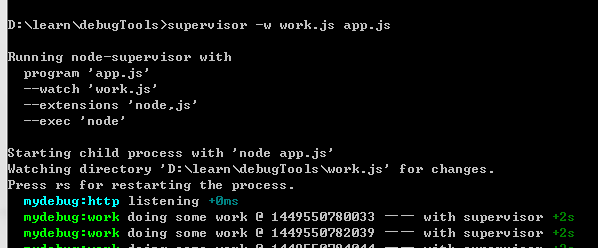
把work中的debug信息修改一下

在任务管理器中结束app.js的node进程,可以看到supervisor自动重启了app.js的进程
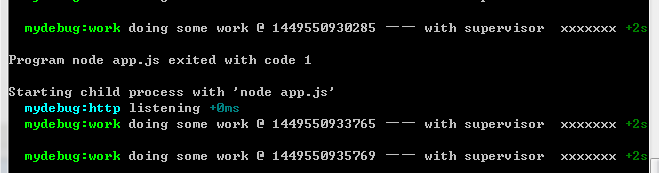
webstorm
webstorm提供了比较方便的debug工具
在菜单中 run-debug-app.js
可以直接在行号的地方点击,打上断点

浏览器访问 localhost:3000,进入断点
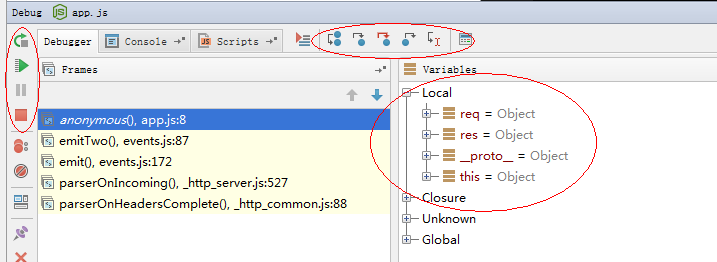
可以看到webstorm提供的一些调试工具

实际上webstorm的调试功能也是基于 --debug-brk来实现的,使用了63797端口来调试
node-inspector
如果不喜欢webstorm的调试工具,还可以使用我们熟悉的chrome调试工具来调试node代码,不过需要安装一个node模块——node-inspector
npm install -g node-inspector
安装完成后,开启一个node调试端口 12345

然后新开一个cmd,开始一个node-inspector调试服务,连接到刚刚开启的调试端口

根据提示访问地址,即可使用我们比较熟悉的chrome的调试工具来调试nodejs代码
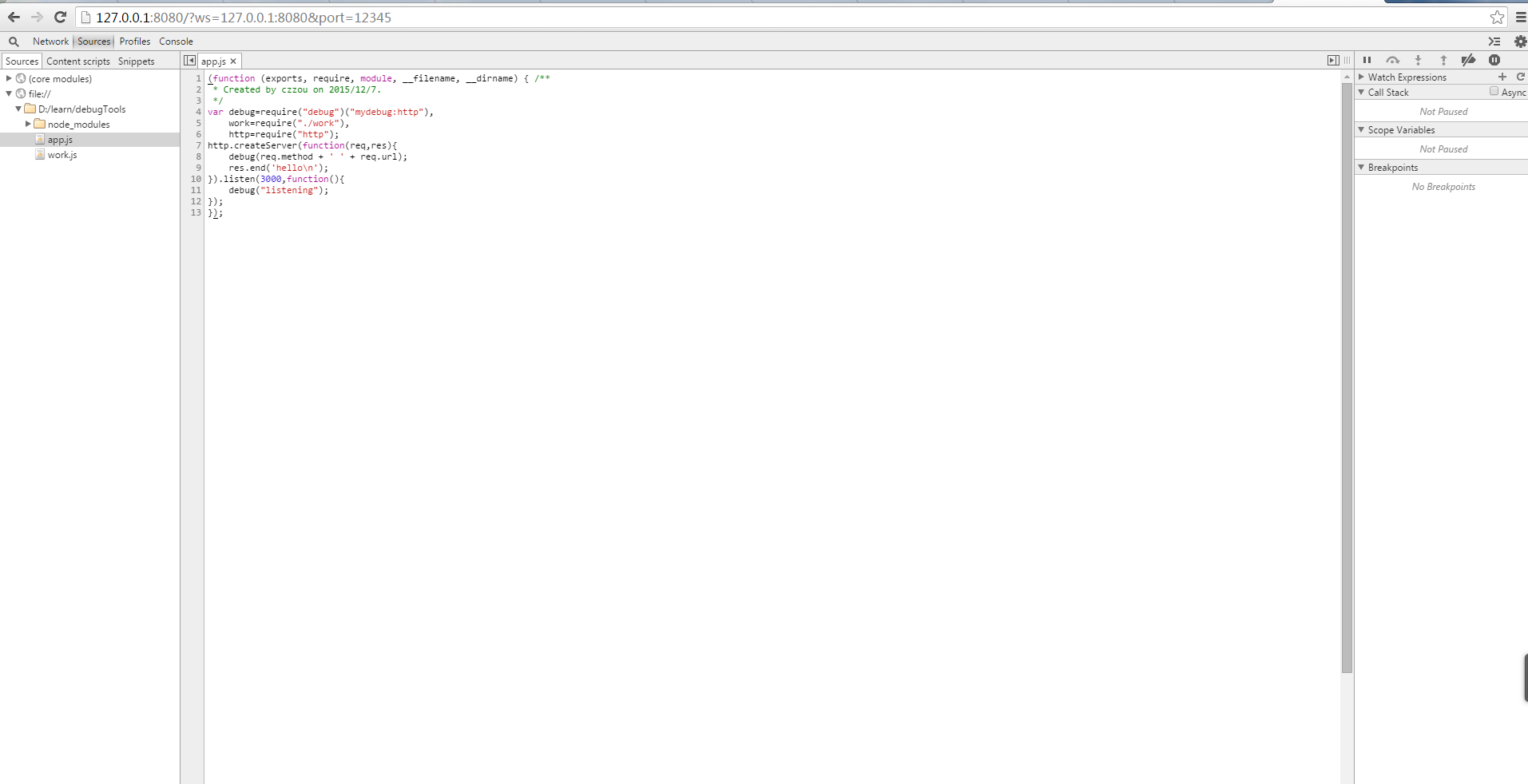
调试的技巧有很多,很多细节问题都需要不同的调试技巧来实现,以后用到新的了再补充吧~